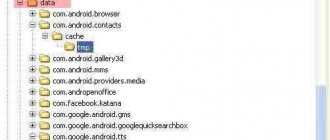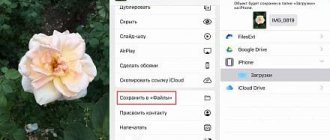Сегодня трудно найти человека, не пользующегося социальными сетями. Люди выкладывают фотографии и делятся интересными событиями друг с другом. Но бывает и так, что человек желает удалить загруженные фотографии из социальной сети. В данном материале будет рассказано о том, как удалить личные фотоснимки из социальной сети Одноклассники.
Как удалить фотографии в Одноклассниках с моей страницы
Удаляем фото из профиля
Для начала рассмотрим процесс удаления главной аватарки – ведь именно ее чаще всего меняют пользователи.
Заметка: после добавления новой аватарки старая никуда не денется – она просто сохранится в ваших личных фото и ее всегда можно будет вернуть.
Для того чтобы убрать картинку профиля в Одноклассниках, делаем так:
- Откройте свою страничку в ОК и перейдите в раздел меню «Фото».
- Далее найдите папку с надписью «Личные фото» и откройте ее.
- Вы увидите одну или несколько картинок. Тут и будет наша аватарка. Для того чтобы ее удалить, сначала откроем, кликнув левой кнопкой мыши.
- Теперь можно кликом обозначенной на скриншоте кнопки удалить нашу фотографию профиля из Одноклассников.
На этом все. Фотография будет удалена, но до того, как вы перезагрузите или закроете страничку, ее еще можно будет восстановить.
Также можно просто сменить фото профиля без удаления. Для этого наведите на него стрелку мыши и выберите из всплывающего меню нужный пункт.
Почему загруженное вами изображение удаляют с Одноклассников?
Если вы зашли в Одноклассники на свою страничку и обнаружили, что многие ваши фотоизображения удалены, вам следует обратиться по этому вопросу в Администрацию.Для этого:
- переходим в раздел «Помощь».
- Находим иконку «Полезная информация».
- Далее находим в списке «Обращение в службу поддержки».
- После нажатия в конце страницы находим словосочетание «Обратиться в службу поддержки».
- Перед вами всплывет окно, где нужно заполнить графы «Цель обращения»,» E-mail для обратной связи» и «текст обращения», где вы опишите свою проблему.
- Затем нажмите «Отправить сообщение» и ждите ответа.
Была ли эта статья полезной?
Удаление фото из альбома
Очень часто каждому из нас требуется стереть фотку и из альбома. Тут все делается примерно также.
- Перейдите к своим фотоальбомам. Для этого просто выберите пункт главного меню «Фото».
- Выберите один из имеющихся альбомов и откройте его.
- Далее жмем по фотографии, которую нужно убрать.
- Теперь осталось лишь кликнуть по обозначенному на скриншоте пункту и таким образом уничтожить выбранное фото.
С вопросом удаления фотографий в альбоме (например, «Из личных») Одноклассников мы разобрались, давайте переходить дальше.
Как убрать картинки из переписки
Изображения из переписки тоже можно убрать. Для этого придется стереть сообщение, в котором они были отправлены. Само собой, текст, который был отправлен в сообщении, исчезнет тоже.
Более 100 крутых уроков, тестов и тренажеров для развития мозга
Начать развиваться
Есть несколько тонкостей в работе с сообщениями, о которых лучше знать заранее. Например, вы можете стереть сообщения у себя, но оставить у собеседника. Чтобы такого не случилось, очень рекомендую ознакомиться со статьей о том, как удалить сообщение в Одноклассниках.
Наведите курсор на три вертикальные точки, а после во всплывающем окошке выберите пункт “Удалить”.
Как удалить отметку на фото друзей
Удалить фотографию, на которой вас отметил другой человек, нельзя. Но снять такую отметку вы имеете полное право. Делается это так:
- Для того чтобы просмотреть все фотографии, на которых вас отметили, перейдите в раздел «На фото друзей».
- В открывшемся альбоме нужно выбрать фото, с которого мы хотим убрать отметку, кликнув на него.
- Когда картинка откроется, вы увидите и саму отметку. Чтобы ее снять, нажмите на маленький крестик, который мы отметили стрелкой.
После этого упоминание вас на данной фотографии будет снято, что нам и нужно было сделать.
Можно ли удалить снимок у друга
Доступных способов, позволяющих фотографию пользователя с чужой страницы нет. Только владелец аккаунта выбирает, какие снимки он может размещать или убирать. Для всех остальных пользователей эта функция недоступна.
В большинстве случаев пользователи интересуются данным вопросом по причине того, что необходимо удалить так называемые «Фото со мной» — снимки, на которых размещена пользовательская метка. Удалить такой снимок нельзя, но можно удалить с этого снимка метку, чтобы ее не видели другие посетители страницы.
Для этого:
- Входим в альбом «Фото со мной».
- Выбираем снимок, на котором нужно удалить метку.
- Под фотографией ищем свое имя и нажимаем крестик рядом с ним.
После этого метка исчезнет, хотя сам снимок останется в альбоме пользователя, который его разместил. Есть и другой вариант. В Одноклассниках отмечать на изображениях можно только своих друзей. Поэтому, если вы удалите человека из друзей, все отметки со снимков исчезнут.
Как удалить фотоальбом с фотографиями
Большинство пользователей любят держать свою медиатеку в порядке, поэтому и раскладывают фото по альбомам. Так удобнее сортировать контент по датам или тематике. Удалить у себя такой альбом тоже можно без особого труда. Это сэкономит кучу времени, ведь вам не нужно будет стирать каждую фотографию отдельно. Именно о том, как стереть фотоальбом в ОК полностью, мы и поговорим ниже.
- Для начала откройте, собственно, сам альбом. Конечно же, тот, который мы будем удалять.
- Далее жмем по надписи, обозначенной на скриншоте. Данный инструмент способен поменять фото местами или стереть альбом.
- И вот перед нами кнопка удаления. Жмем ее.
- Перед тем как наш альбом будет удален, появится предупреждение. Тут нам нужно нажать «Удалить».
После этого альбом в Одноклассниках исчезнет без возможности восстановления. Будьте аккуратными и не удалите случайно нужные фотографии.
Удалить сразу несколько альбомов не получится, но и такой способ значительно упрощает процесс. Именно для этого фото и сортируют по папкам: так разобраться в их большом количестве проще.
Как отключить функцию фоторамки?
Загружая фотографии в Одноклассниках, программа спросит о фоторамках. Кстати стоит знать, что такого фоторедактора, как в Инстаграм, в ОК нет. Многие пользователи хотели бы обойтись без этих рамок, так как изображения после загрузки искажаются. Для того, чтобы убрать рамку с фотографии придется:
- Нажать на фото в редакторе.
- Затем нажать на кнопочку «Дизайн рамки».
- Выбрать опцию «Без рамки» и отметить ее.
Убираем лайки
Если вам понравилось что-то в Одноклассниках, в том числе фото, вы можете акцентировать на этом внимание, нажав «Класс». Но часто люди ставят такие лайки по ошибке и потом хотят отменить действие. В данной социальной сети сделать это очень просто: вам нужно всего лишь нажать на класс повторно и лайк исчезнет.
Но вот удалить их у других пользователей на ваших фотографиях уже сложнее. Сделать это можно, лишь заблокировав человека, который поставил класс. На нашем сайте даже есть статья: как внести человека в черный список.
Если вы уверены в том, что ради удаления пометки «Класс» готовы пожертвовать другом, следуйте инструкции по ссылке и поместите его в бан. После этого пользователь потеряет доступ к любой информации на вашей страничке, в том числе не сможет ставить лайки или комментировать ваши фото в Одноклассниках.
Как скрыть изображения на своей странице и в ленте
Неважно, в какой фотоальбом вы загружали снимки. Сразу после загрузки на вашей страничке и в новостной ленте появится публикация со снимками, которые были добавлены. Такой пост можно легко и быстро стереть, при этом сохранив картинки в альбоме.
Перейдите в свой профиль и найдите тему с фотоснимками. Щелкните на крестик в правом верхнем углу публикации, и она навсегда исчезнет. Аналогичным образом можно скрыть изображения из ленты новостей – найти снимки в новостной ленте и кликнуть на крестик.
Как удалить все фото сразу?
К сожалению, а может, и к счастью, такой функции в ok.ru нет. Мы можем удалять фото только одним из описанных выше способов, то есть, по одному или альбомами. Тратить время на поиск действующего варианта по удалению всех фотографий на ok.ru бесполезно. По крайней мере, пока.
Внимание! Если вы найдете программу, которая, по словам ее продавцов, может убрать все фотографии в одноклассниках сразу, смело добавляйте таких людей в черный список. В лучшем случае вы потеряете время, а в худшем ваш ПК будет заражен вирусом и утрачен доступ к аккаунту Одноклассников.
Как создать альбом?
Следующий интересный момент в ОК – это создание фотоальбомов плюс возможность переноса снимков между ними. Для того, чтобы создать новый фотоальбом потребуется:
- Зайти на ОК и найти на главной странице раздел «Фото».
- Откроется меню «Фото», где уже будут предоставлены несколько альбомов (они создаются автоматически). Для того, чтобы создать новый следует кликнуть на кнопочку «Создать новый альбом».
- Введите в специальном поле название альбома и выберите настройки приватности (кому вы разрешаете просматривать его – коллеги, родственники или все посетители).
- Кликнете на кнопку «Сохранить». На изображении альбома вверху справа может появиться замочек, что говорит о том, что он будет доступен не всем подписчикам.
- Загрузите фото в новый альбом. Для этого потребуется зайти в него и нажать на кнопку «Добавить фото».
Как закрыть доступ
В определенный момент у пользователя может возникнуть желание закрыть свои фото в ОК. Это несложная процедура, если четко следовать инструкции:
- Зайти на свою страницу в приложении.
- Кликнуть на вкладку «Фото».
- Выбрать фотоальбом, который планируете закрыть.
- В строке возле названия альбома следует нажать на функцию «Настройки».
- В настройках откроется список категории людей, которые предлагаются для просмотра вашего фотоальбома. Выбираете, кому разрешаете просмотр.
- Нажимаете на кнопочку «Сохранить», чтобы внесенные изменения были приняты системой.
Закрыть только одну фотографию в Одноклассниках невозможно, закрывается целый альбом. Это даже выгодно, так как, закрыв альбом, вы можете помещать туда все фотографии, а видеть их будут только те, кому вы разрешили.
Как переместить фото в альбоме
Часто возникает необходимость перенести снимки из одного в другой альбом. Сделать это несложно.
- В одноклассниках на главной странице нажмите на пункт «Фото».
- Откроется страница с вашими альбомами. Выберите и откройте тот, с которого вы хотите осуществить перенос фотоизображения.
- В альбоме с фото в правой части экрана нажмите на ссылку «Редактировать, изменить порядок».
- Поставьте галочки на тех снимках, которые планируете перенести. Они будут отмечены зелеными галочками. Можно выбрать сразу все (несколько) фотографий.
- Выбираете фотоальбом (над всеми фотографиями расположено поле «Выберите альбом для переноса»), куда планируете перенести выделенные изображения и далее нажимаете на кнопочку «Перенести».
- Процедура будет завершена, когда появится сообщение об этом.
Удаление изображения из альбома
Процесс удаления фотоизображений подразумевает работу с личным альбомом, который обязательно должны будут открыть. Затем выбираете снимок, подлежащий удалению. Можно отрыть изображение и затем нажать на поле «Удалить фотографию» или не открывать его, но на миниатюрном изображении фото в нижнем левом углу имеется значок корзины. Нажатие на него приведет к удалению выбранного снимка.
Удаляем фото в сообщении
Для того чтобы стереть фотку в сообщениях Одноклассников, делаем так:
- Откройте переписку и найдите картинку, которую нужно стереть. Когда вы наведете на нее мышку, появится крестик, который удалит фото.
Не забывайте о том, что удалить фотографию получится только у вас: на компьютере получателя она останется.
Вывод
Как видно из данного обзора, удалить фотографии из Одноклассников очень просто. Для этого необходимо выполнить несколько простых манипуляций. Если человек испытывает затруднения во время совершения данной операции, то он может ознакомиться с видео уроком об очистки личной страницы от надоевших фотографий.
Читайте интересную информацию, как отписаться от человека в Одноклассниках, в нашей новой статье.
Как удалить фото с телефона
Убрать фотку в Одноклассниках со смартфона тоже очень просто. Для этого нужно всего лишь открыть его и выбрать отмеченный на скриншоте пункт.
Далее подтверждаем удаление нажатием соответствующей кнопки. После этого картинка будет удалена.
Заметка: если у вас другой телефон и установить приложение «Одноклассники» нельзя, воспользуйтесь браузером. Перейдя в полную версию, можно использовать один из способов для ПК.
Видео
Ниже вы найдете видео, которое описывает процесс удаления фотографий в социальной сети Одноклассники разными способами. Если после прочтения нашей инструкции у вас возникли трудности, посмотрите короткий ролик. Также не забудьте описать суть проблемы в комментариях, а мы постараемся как можно скорее дать дельный ответ.
Перед тем как удалить фото со своей страницы в Одноклассниках, обязательно сохраните их на жесткий диск своего компьютера. Может так случиться, что они вам еще понадобятся. Следует заметить, что удалить музыку и видео можно точно так же. Рядом с этим контентом тоже есть подобные кнопки и, если вы поняли суть нашей инструкции, разобраться будет несложно.